Amplitudeサポート:Zendeskカスタマーポータル
ここでは、Zendeskのカスタマーポータルに登録して、Amplitudeサポートリクエストを閲覧する方法について説明します!
この記事の内容:
Zendeskカスタマーポータルとは何ですか?
Zendeskカスタマーポータルでは、Amplitudeサポートへのすべてのリクエストを簡単に表示、管理することができます!ポータルでは、自分がccされたリクエストを見ることもできます。メールの受信トレイからリクエストを探す代わりに、ヘルプセンターに直接アクセスしてすべてのリクエストを一ヶ所で確認することができます。また、リクエストのステータスを確認したり、リクエストに返信することなどもできます。
Zendeskカスタマーポータルでアカウントを登録する方法
2つの方法があります:
- これまでに一度も送信したことがない場合は、ヘルプセンターでアカウントを作成してください。
- 以前にAmplitudeサポートに送信したことがある場合は、Zendeskアカウント作成のためのパスワード設定だけ行ってください。
ご注意:このカスタマーポータルアカウントは、Amplitudeアカウントとは異なります!これはZendeskの別アカウントとなります。この別アカウントは、Amplitudeへのログインに使用したのと同じメールアドレスを使用して作成してください。
初めてのサポート利用者
初めてAmplitudeサポートにご連絡いただく場合は、ヘルプセンターからアカウントを作成し、カスタマーポータルにアクセスしてください。
- ヘルプセンターにアクセスしてください:https://help.amplitude.com/hc/en-us
- 右上の「サインイン」をクリックします:
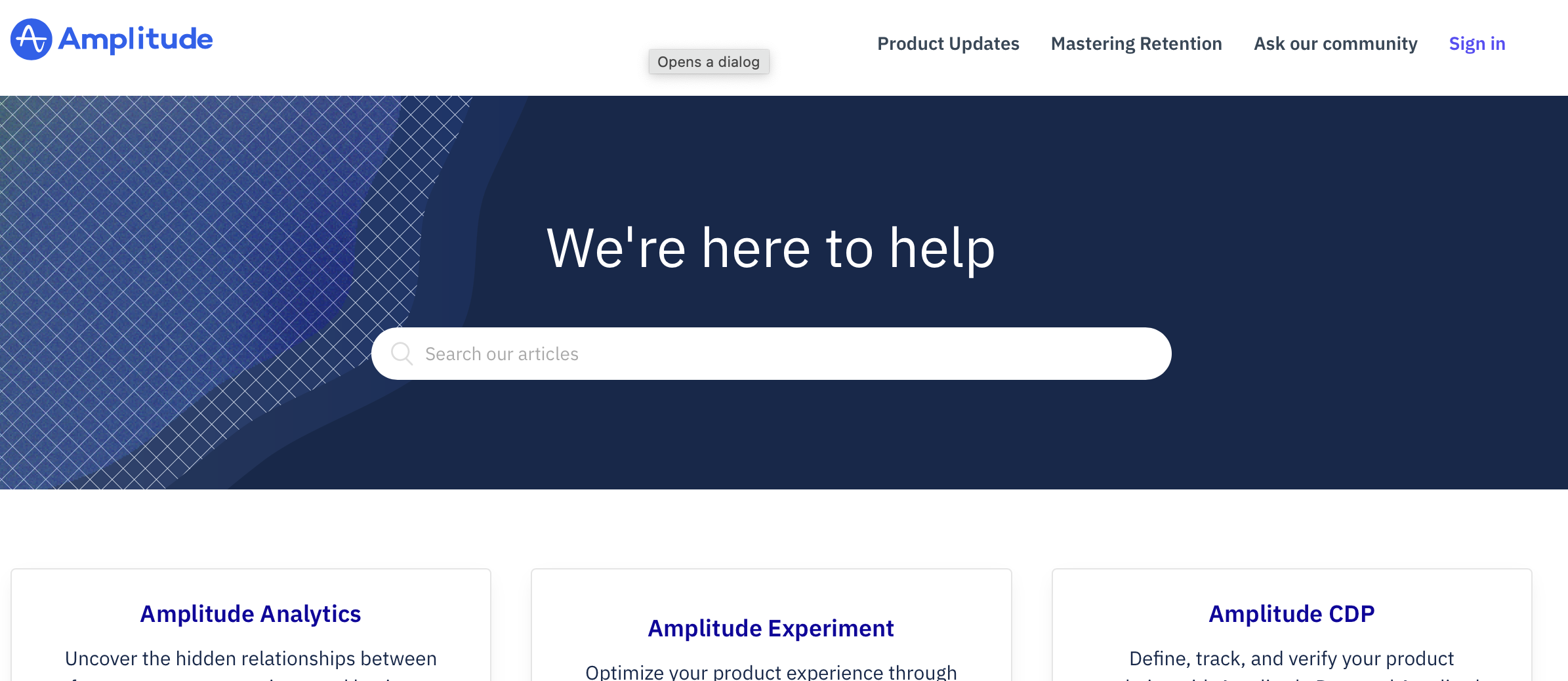
- 「サインアップ」をクリックしてアカウントを作成してください:
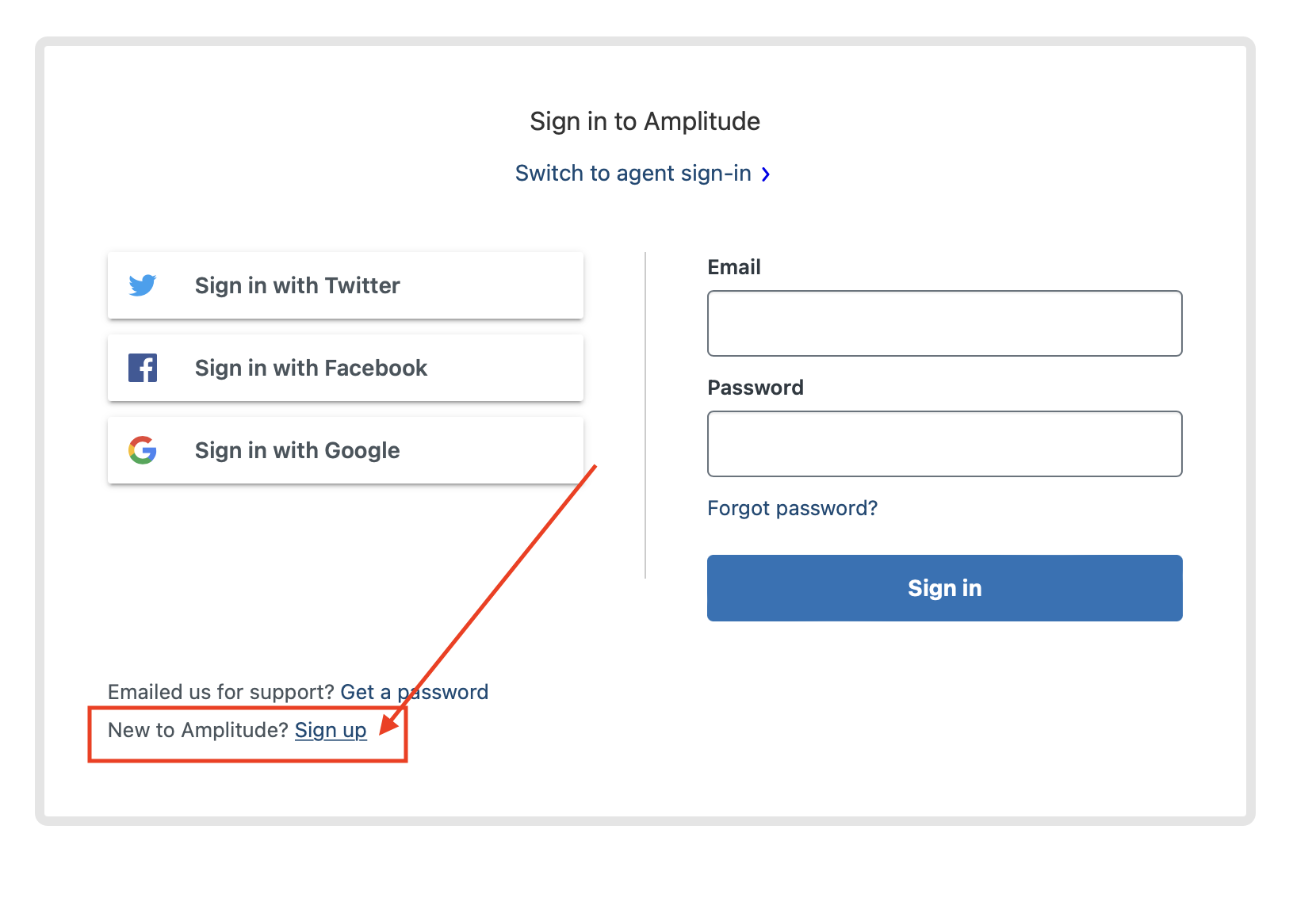
- アカウントの作成
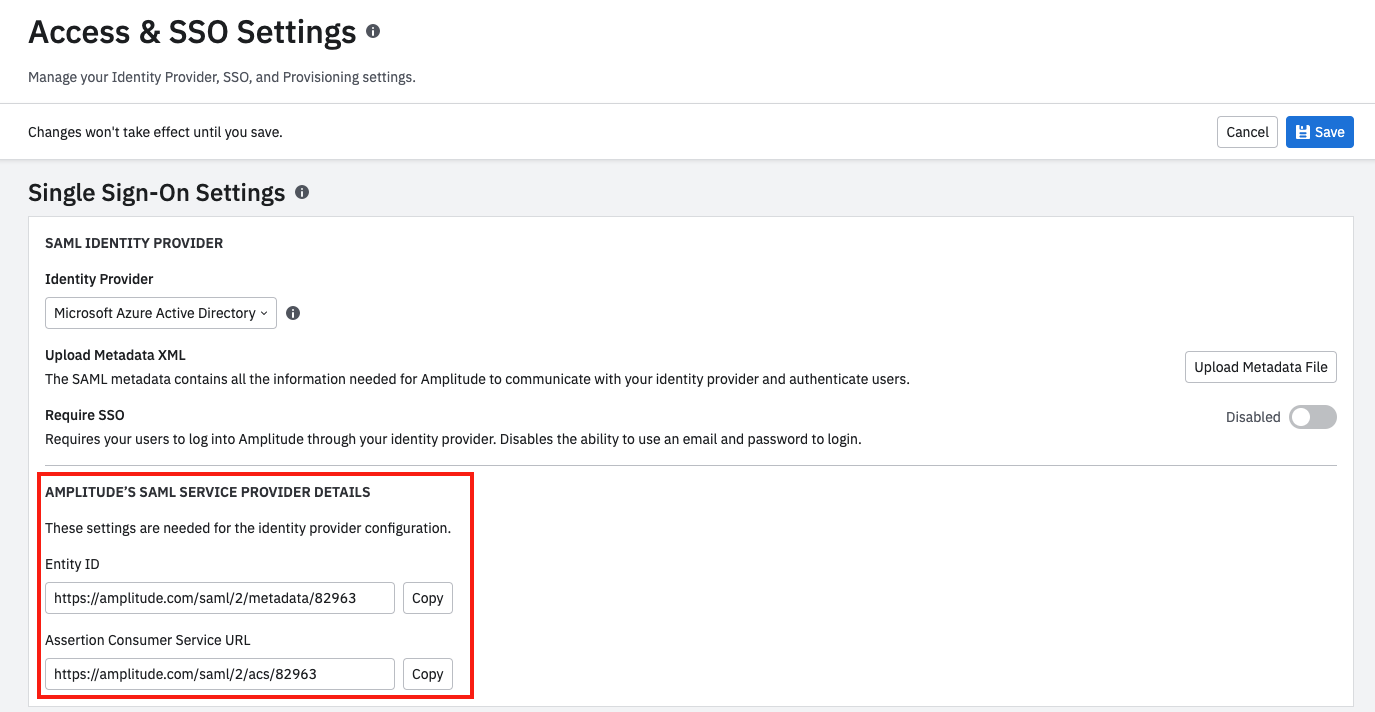
- メールをチェックするように促すメッセージが表示されます。
- メールを確認し、パスワード作成のためのリンクをクリックしてください。
- 指示に従ってパスワードを設定してください。
2度目以降のサポートユーザー
以前にAmplitudeサポートにメールを送信されたことがある場合、お客様のアカウントは既に作成されています。カスタマーポータルにログインするには、パスワードの設定だけが必要になります。
- ヘルプセンターにアクセスしてください:https://help.amplitude.com/hc/en-us
- 右上の「サインイン」をクリックします:
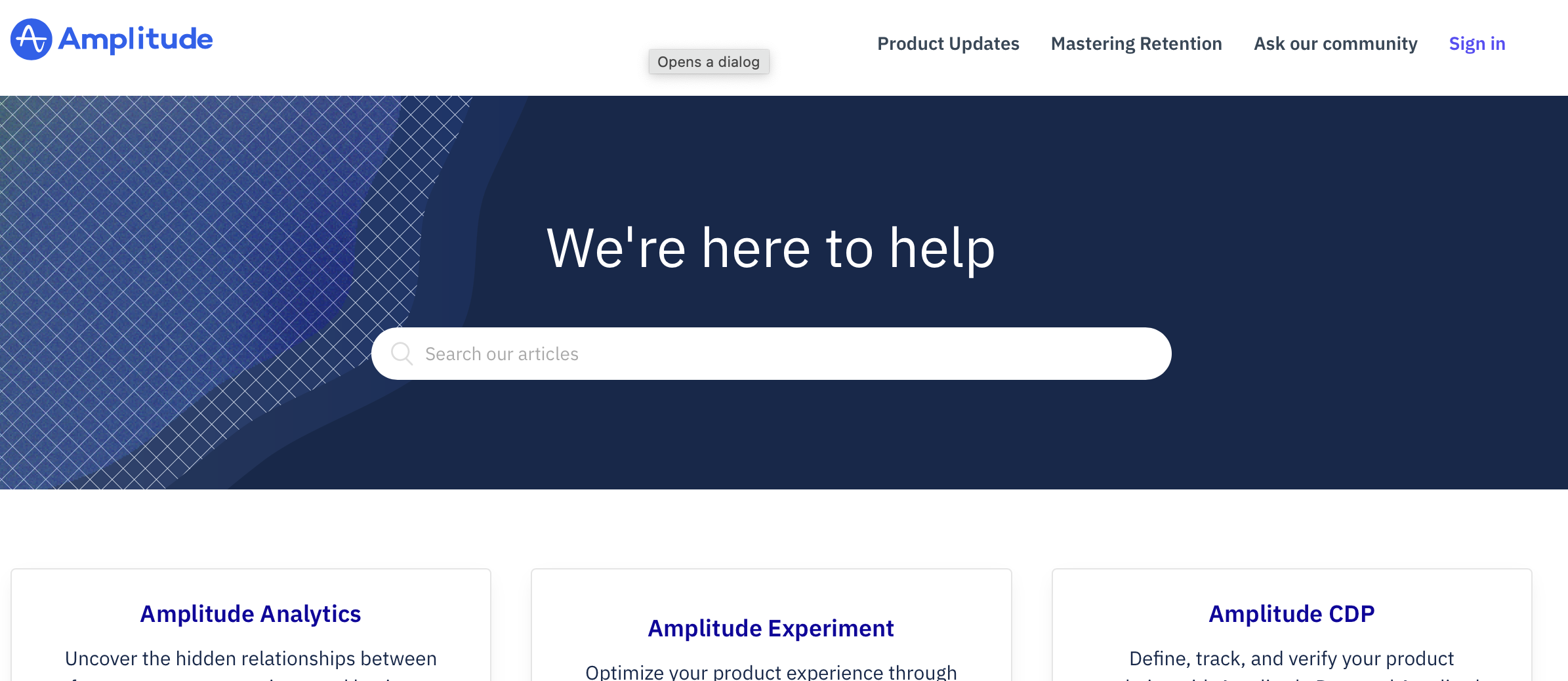
- アカウントのパスワードを設定するには、「パスワードを取得」をクリックしてください。

- サポートにメールを送る際に使用したメールアドレスを以下に入力してください:
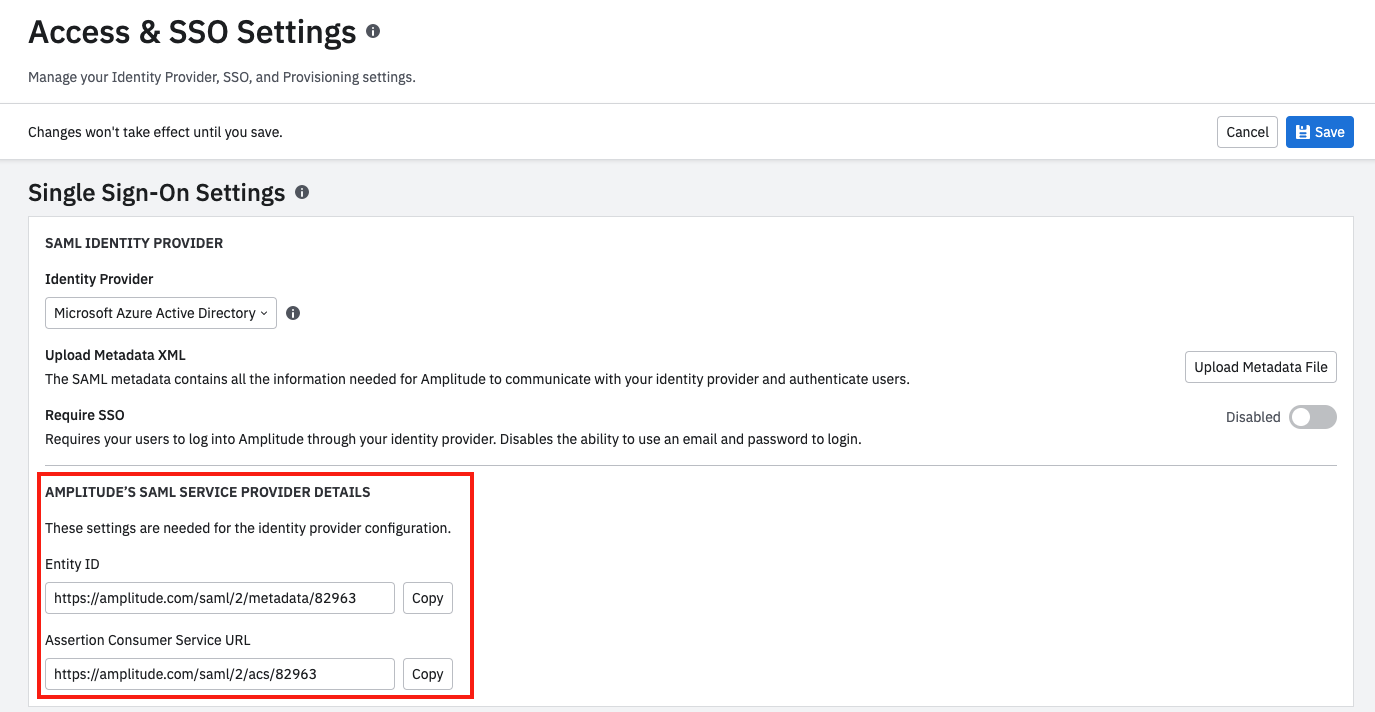
- メールにアクセスし、パスワードをリセットするように促すメッセージが表示されます
- メールを確認し、パスワード作成のためのリンクをクリックしてください。
- 指示に従ってパスワードを設定してください。
サポートリクエストの確認方法
ヘルプセンターにログインすると、カスタマーポータルにアクセスしてサポートリクエストを確認することができます。
- 右上の自分の名前をクリックするとドロップダウンメニューが表示されます。
- 「マイアクティビティ」を選択します
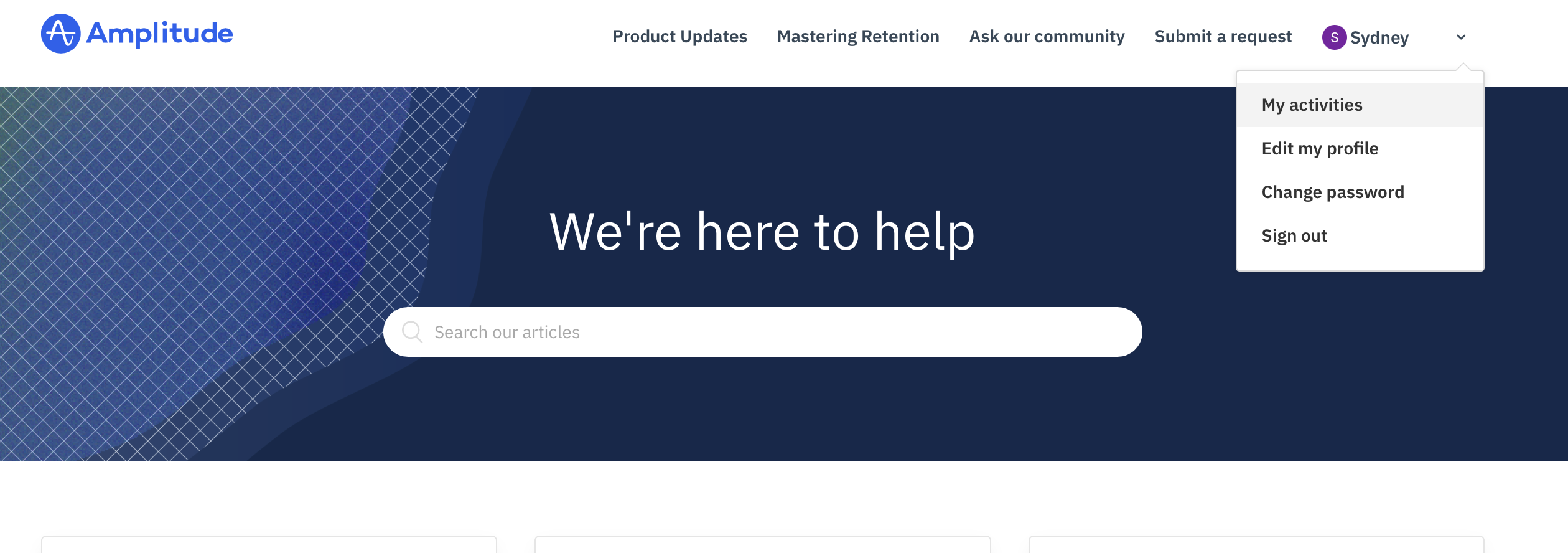
- そうすると、自分のリクエストと、自分がccされたリクエストがすべて表示されます
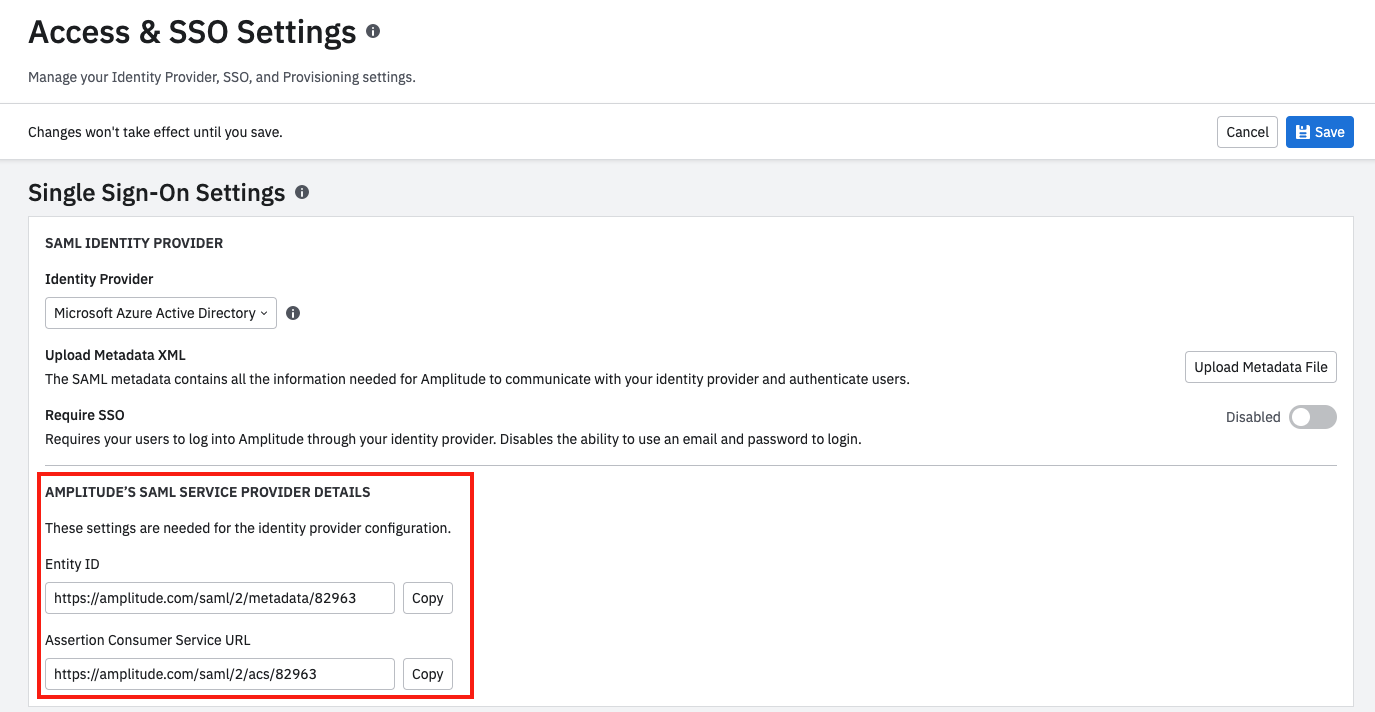
- 各リクエストをクリックするとチケットが開きます
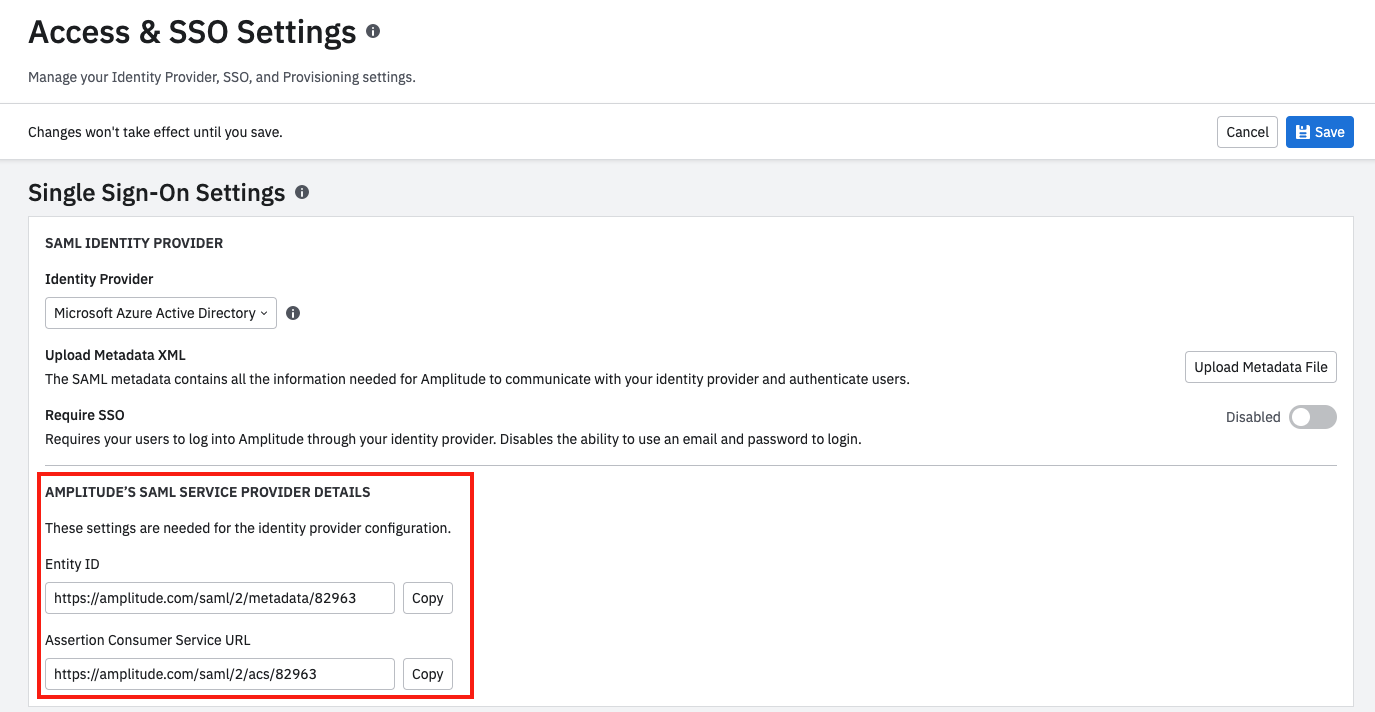
- 返信したり、他のメールをccしたり、リクエストを解決済みとしてマークしたりすることができます!
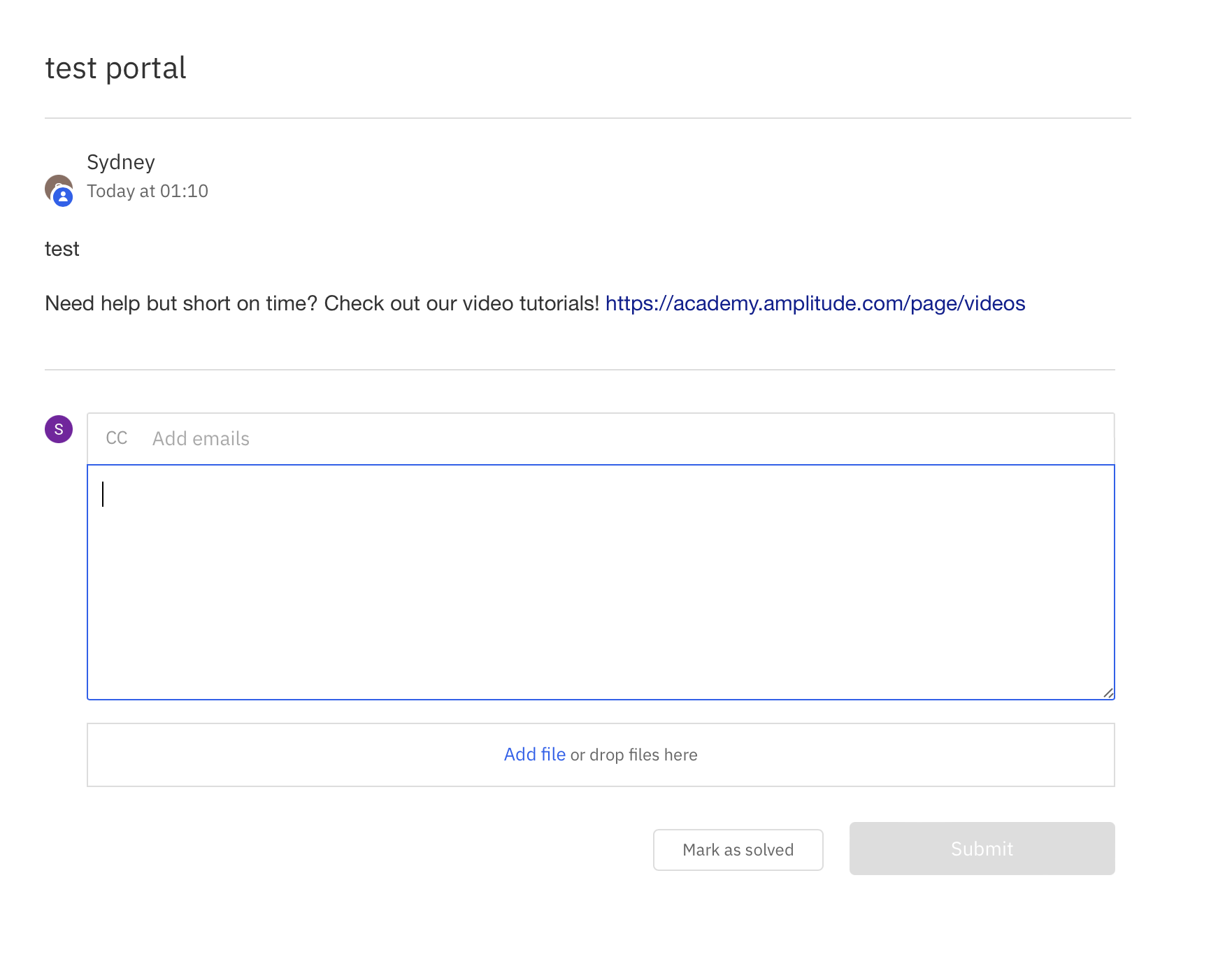
Need help? Contact Support
Visit Amplitude.com
Have a look at the Amplitude Blog
Learn more at Amplitude Academy
© 2025 Amplitude, Inc. All rights reserved. Amplitude is a registered trademark of Amplitude, Inc.